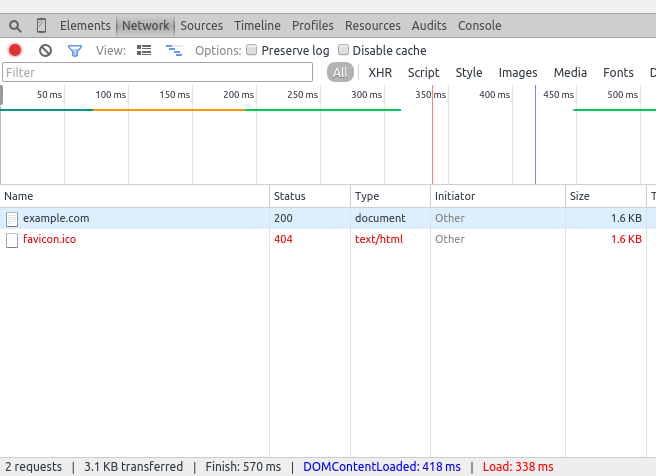Код состояния HTTP — это трехзначный код ответа на HTTP-запрос. Он предназначен для использования автоматами, поясняющая фраза после него предназначена для пользователей.
Первая цифра кода состояния определяет класс ответа:
1xx: Информационные коды — запрос получен, продолжается обработка.
2xx: Успешные коды — запрос был успешно получен, понят и выполнен.
3xx: Коды перенаправления — для выполнения запроса должны быть предприняты дальнейшие действия агента пользователя (программы, принимающей ответ на запрос).
4xx: Коды ошибок клиента — запрос имеет плохой синтаксис или не может быть выполнен. Также указывает, является ли ситуация временной или постоянной.
5xx: Коды ошибок сервера — сервер не в состоянии выполнить допустимый запрос или выполнил его с ошибкой.
Просмотр кода ответа протокола HTTP
Один из самых простых способов увидеть коды ответа — зайти в инструменты разработчика в браузере. Например, для браузеров google chrome и mozilla firefox достаточно:
- Зайти на нужный сайт
- Нажать на кнопку F12 на клавиатуре, в открывшихся инструментах перейти на вкладку «Network»
- Обновить страницу
На скриншоте показаны инструменты разработчика google chrome, коды ответа есть в колонке Status.
Наиболее распространённые коды ответов протокола HTTP
200 OK — запрос был выполнен успешно.
403 Forbidden (Запрещено) — сервер понял запрос, но отказывается выполнять его. Установление подлинности (Authorization) не поможет, и запрос не должен быть повторен. Ошибка 403 может возникать, когда доступ к ресурсу запрещён с определённого IP-адреса или всех адресов, либо в папке сайта отсутствует индексный файл.
404 Not Found (Не найден) — сервер не нашел ничего, соответствующего данному запрашиваемому URI (Universal Resource Identifier). Страница может быть не найдена вследствие некорректных настроек файла .htaccess или в случае фактического отсутствия искомой страницы на сайте.
500 Internal Server Error (Внутренняя ошибка сервера) — сервер столкнулся с непредвиденным условием, которое не позволяет ему выполнить запрос. Ошибка 500 является следствием невозможности запуска скрипта, а также возникает в случае синтаксических или иных ошибок в скрипте или присутствия некорректных записей в файле .htaccess.
502 Bad Gateway (Ошибка шлюза) — сервер, действуя в качестве шлюза или прокси-сервера, получил недопустимый ответ от следующего сервера в цепочке запросов, к которому обратился при попытке выполнить запрос. В случае, если используется связка apache+nginx, проксирующим сервером является nginx. Данная ошибка может появиться в случае, если работающий процесс пытается потребить больше ресурсов, чем доступно в рамках услуги виртуального хостинга, в этом случае ему посылается сигнал завершения и возвращается результат запроса 502.
503 Service Unavailable (Сервис недоступен) — сервер в настоящее время не способен обработать запрос из-за временной перегрузки или обслуживания сервера. Причина возникновения 503 Service Unavailable как правило, кроется в превышении лимита на количество одновременно запущенных процессов на аккаунте. На тарифах виртуального хостинга, согласно п. 2.12 Договора оферты, данный лимит составляет 64 процесса.
504 Gateway Timeout (Истекло время ожидания от шлюза) — сервер, действуя в качестве шлюза или прокси-сервера, не получил своевременного ответа от следующего сервера в цепочке запросов, к которому обратился при попытке выполнить запрос. В связке apache+nginx nginx выполняет роль прокси-сервера, и в случае, если он не дожидается ответа от apache, он отдаёт код 504. Также 504 Bad Gateway возникает, если исполняемый скрипт не может отработать в установленный лимит времени. Это возможно решить увеличением параметра max_execution_time или оптимизировать скрипт, при работе которого возникает ошибка.
Список прочих кодов ответов протокола HTTP
100 Continue (Продолжать) — клиент может продолжать запрос, а если запрос отправлен, то игнорировать отклик. Сервер должен послать окончательный отклик по завершении реализации запроса.
101 Switching Protocols (Переключение протоколов) — сервер принял и понял запрос клиента на переключение на модифицированный протокол. Сервер переходит на протокол, определенный в поле заголовка отклика Upgrade, немедленно после получения пустой строки, завершающей отклик 101.
201 Created (создан) — запрос был выполнен и в результате был создан новый ресурс.
202 Accepted (Принято) — запрос был принят для обработки, но обработка не была завершена. В конечном счете запрос может быть, а может и не быть выполнен, поскольку он может быть отвергнут при фактической обработке.
203 Non-Authoritative Information (Ненадёжная информация) — присылаемая в ответ метаинформация в заголовке объекта не идентифицируется, как полученная от исходного сервера, её следует скорее считать косвенной, полученной опосредованно.
204 No Content (нет содержимого) — сервер выполнил запрос, но нет никакой новой информации, которую можно послать обратно.
205 Reset Content (сбросить содержимое) — Сервер исполнил запрос и агент пользователя должен вернуть документ к виду, который он имел в момент посылки запроса. Этот отклик первоначально предназначался для обеспечения ввода при выполнении пользователем операции, за которой следует очистка формы, в которую произведен ввод, так что пользователь может начать другую операцию ввода.
206 Partial Content (Частичное содержимое) — сервер выполнил частичный GET запрос ресурса.
300 Multiple Choices (Множественный выбор) — запрошенный ресурс имеет несколько представлений, и можно использовать любое из перечисленных.Агент пользователя выбирает предпочтительное представление и перенаправляет запрос ему.
301 Moved Permanently (Постоянно перенесен) — запрошенному ресурсу был назначен новый постоянный URI, и любые будущие ссылки на этот ресурс следует выполнять, используя один из возвращенных URI.
302 Moved Temporarily (Временно перемещен) — запрошенный ресурс временно находится под другим URI.
303 See Other (Смотреть другой) — ответ на запрос может быть найден под другим URI и его следует запрашивать, используя метод GET для этого ресурса.
304 Not Modified (Не модифицирован) — если клиент выполнил условный GET запрос, и доступ разрешен, но документ не изменился, то серверу следует ответить, используя этот код состояния.
305 Use Proxy (Используйте прокси-сервер) — обращение к запрошенному ресурсу должно производиться через прокси-сервер, указанный в поле Location. В поле Location указан URL прокси-сервера.
400 Bad Request (Испорченный Запрос) — запрос не может быть понят сервером из-за ошибки синтаксиса.
401 Unauthorized (Несанкционированно) — запрос требует установления подлинности пользователя.
402 Payment Required (Требуется оплата) — этот код зарезервирован для будущего использования.
405 Method Not Allowed (Метод не дозволен)- метод, определенный в строке запроса (Request-Line) не дозволено применять для ресурса, идентифицированного запрашиваемым URI (Request-URI).
406 Not Acceptable (Не приемлем) — ресурс, определенный запросом, может генерировать только ответ, характеристики которого не соответствуют заголовкам, посланным в запросе.
407 Proxy Authentication Required (Требуется установление подлинности через прокси-сервер) — этот код подобен коду 401, но указывает, что клиент должен сначала установить свою подлинность (authenticate) прокси-серверу.
408 Request Timeout (Истекло время ожидания запроса) — клиент не произвел запрос в течение времени, которое сервер готов ждать.
409 Conflict (Конфликт) — запрос не был выполнен из-за конфликта с текущим состоянием ресурса, конфликты, наиболее вероятно, будут возникать в ответ на запрос PUT.
410 Gone (Удален)- запрошенный ресурс больше не доступен на сервере, и нет никакого адреса для перенаправления запроса.
411 Length Required (Требуется длина) — cервер отказывается принимать запрос с неопределенным Content-Length.
412 Precondition Failed (Предусловие неверно) — предусловие, представленное одним или несколькими полями заголовка запроса (request-header), оказалось ложным при проверке сервером.
413 Request Entity Too Large (Объект запроса слишком большой) — сервер отказывается обрабатывать запрос, потому что объект запроса больше, чем сервер желает или способен обработать.
414 Request-URI Too Long (URI запроса слишком длинный) — сервер отказывается обслуживать запрос, потому что запрашиваемый URI (Request-URI) длиннее, чем сервер желает интерпретировать.
415 Unsupported Media Type (Неподдерживаемый медиа тип) — сервер отказывается обслуживать запрос, потому что объект запроса находится в формате, не поддерживаемом запрошенным ресурсом для запрошенного метода. В случае нашего хостинга, такой ответ может давать срабатывание модуля безопасности ModSecurity
501 Not Implemented (Не реализовано) — сервер не поддерживает функциональные возможности, требуемые для выполнения запроса.
505 HTTP Version Not Supported (Не поддерживаемая версия HTTP) — сервер не поддерживает, или отказывается поддерживать, версию HTTP протокола, которая используется в сообщении запроса.
После перехода на SpaceWeb, мой Blogo при подключении к WordPress стал выдавать 500-ю ошибку, запрос отвергнут.
Похожий случай с другими блог-клиентами (MacJournal, MarsEdit – error 68) описан тут.
Там решения нет и его нигде нет, поэтому я выложу его у себя:
Надо в папке, где находится блог, создать .htaccess с таким содержанием:
Files xmlrpc.php></br>SecFilterInheritance Off </br>/Files>
Перед первой и третьей строчкой не забудьте поставить открывающую «галочку» – < </br>Все!
Внимание! Оригинал статьи размещен в моем блоге.
Чтобы принять участие в обсуждении пройдите по этой ссылке.
В некоторых случаях, при попытке перейти на нужный интернет-ресурс, браузер выдает системное сообщение (статус) с кодом «500», о котором свидетельствует надпись «500 Internal Server Error» («500 внутренняя ошибка сервера»).
Код ошибки означает внутренние проблемы с сервером, которые необходимо диагностировать. Произошел сбой работы или нарушена конфигурация системы.
В случае подобной ошибки не обязательно сразу писать в техническую поддержку. Можно попробовать решить эту проблему самостоятельно.
Внутренняя ошибка сервера не всегда свидетельствует о сбое сервера, поскольку указывает на результат, к которому могут привести разные причины.
- Неверные права на объекты файловой системы
- Ошибочный код или неподдерживаемые директивы файла .htaccess
- Долгое выполнение скриптов
- Ошибка в коде CGI-скрипта
- Превышение лимита памяти
- Некорректная работа CMS
Как диагностировать ошибку 500
Для диагностики внутренней ошибки сервера с кодом 500 необходимо проверить содержимое файла «error.log», находящийся в корне сайта или в каком-либо другом месте, которое зависит от настроек сервера.
Способ доступа к файлу зависит от того, находится ли сайт на веб-хостинге или размещён на выделенном/физическом сервере.
- На веб-хостинге можно найти «error.log» в панели управления веб-хостингом. Например, в ISPmanager файл с ошибками расположен в разделе «WWW» → «Журнал».
- На VPS файл «error.log» можно посмотреть через консоль, либо предварительно скачать его на локальный компьютер при помощи клиента FileZilla.
Этот метод позволяет выяснить причину возникновения ошибки и за короткий промежуток времени устранить ее. После проведения диагностики можно воспользоваться одним из нижеописанных способов решения проблемы.
Права доступа к директориям и файлам
Отсутствие необходимых прав доступа к объектам файловой системы (директориям и файлам) довольно часто приводит к ошибке со статусом «500». При переносе сайта на другой хостинг или изменении его структуры (добавлении новых элементов) пользователь забывает изменить права доступа.
Решение № 1 — изменение прав
Для доступа к файловой системе сервера можно использовать бесплатный клиент FileZilla. Его необходимо установить, а затем запустить.
Алгоритм изменения атрибута файла (папки)
- Выполнить вход в корневую директорию сервера, введя параметры аутентификации — IP-адрес сервера, логин пользователя, пароль, а также порт (если необходимо).
- Нажать на кнопку «Быстрое соединение». Слева отобразится список объектов файловой системы локального компьютера, а справа — файлы и директории сервера.
- Следующий шаг, о котором часто забывают при загрузке сайта на хостинг, — активация пункта меню для отображения скрытых файлов («Сервер → Принудительно отображать скрытые файлы»).
- Загрузить необходимые файлы и папки на сервер посредством перетаскивания или используя контекстное меню «Загрузить на сервер».
- После загрузки перейти на правую панель, выделить интересующие объекты и через контекстное меню исправить соответствующие права доступа.
Рекомендуемые числовые значения для файлов — «644» и директорий — «755». Необходимо пересматривать и изменять права отдельно для каждого объекта файловой системы. Этот подход позволит избежать ошибок.
Если изменение прав доступа не привело к положительному результату, а при открытии сайта снова появляется ошибка 500, то следует попробовать другой способ решения проблемы.
Решение № 2 — перезагрузка сервера
При размещении ресурса на базе физического или виртуального выделенного сервера (VPS) может иногда возникать ошибка 500. Если страница временно недоступна и браузер выдает ошибку с кодом «500», а изменения прав доступа были испробованы, то нужно просто перезагрузить сервер.
Некорректный .htaccess
Для файла .htaccess существует определенный синтаксис, который нельзя нарушать. Если в нем неверно указаны директивы, то при обращении к сайту будет возникать ошибка «500». Кроме того, не все директивы поддерживаются на хостинге.
Решение № 1 — исправление кода
Для определения причины ошибки «500», связанного с некорректным файлом .htaccess, последний необходимо сохранить в другом месте, а исходник удалить. Если сайт заработал, то в сохраненном файле .htaccess следует искать неверный код.
Для поиска существует специальный алгоритм последовательного запуска директив, содержащихся в файле. Его нужно скачать на локальный компьютер, а затем открыть в текстовом редакторе.
Методика выявления неверного кода
- Закомментировать все строки при помощи символа решетки «#».
- Убрать «#» с первой строки.
- Сохранить изменения и загрузить нужные файлы на сервер через перетаскивание или с помощью функции «Загрузить на сервер» в контекстном меню. Процедура аналогична тому, как это делается в описанном выше случае с изменением атрибута файла.
- Проверить web-приложение (сайт).
- При отсутствии сообщения с кодом «500» нужно выполнить пункт «2» для других строк.
- Если возникла ошибка, то требуется проверить правильность написания директивы и ее поддержку хостингом.
Вышеописанного алгоритма достаточно для выявления неверного кода. Однако бывают ситуации, при которых код, на первый взгляд, написан верно, а директивы не поддерживаются хостингом. Тогда нужно попробывать второй вариант решения проблемы.
Решение № 2 — замена символов
Замена символов — распространенная ошибка при написании директив самостоятельно или копировании частей .htaccess c недостоверных источников. В коде директив присутствуют русские символы, которые очень сложно отличить от английских. Процедуру следует делать в специальных редакторах или через сервис антиплагиата «text.ru». Последний позволяет выявлять символы замены в массиве текста.
Алгоритм нахождения
- Запустить сервис проверки уникальности текста «text.ru».
- Скачать .htaccess на локальный компьютер.
- Сделать его копию и отредактировать ее, оставив только английские символы.
- Скопировать содержимое файла и вставить в поле для текста.
- Нажать на кнопку «Проверить уникальность» и дождаться результатов проверки.
- Исправить символ в исходнике.
- Сохранить файл и закачать его на сервер.
- Выполнить переход на сайт.
Долгое выполнение скриптов
В настройках PHP выставляется ограничение времени, которое дается скрипту на его выполнение. Многие об этом забывают, выставляя только параметр в файле «php.ini», находящийся в папке web-сервера Apache.
Решение № 1 — оптимизация PHP-скрипта
Чтобы оптимизировать PHP-скрипт, необходимо его переписать без лишнего кода. В интернете существует несколько сервисов для выявления избыточного кода.
Эта задача под силу опытному программисту. Новичку рекомендуется работать со скриптом, тестируя его на локальном сервере, а затем загрузить на хостинг.
Решение № 2 — увеличение времени обработки
Клиенту, пользующемуся услугой VPS, следует увеличить время ожидания сервера. Для этого нужно в «php.ini» найти параметр «set_time_limit» и установить его значение как «0», т. е. set_time_limit = 0.
Если используется веб-хостинг, то выполнить эту операцию не получится. В этом случае необходимо связаться с технической поддержкой.
Ошибка в коде CGI-скрипта
Скрипт CGI-типа используется для создания интерактивных страниц, контент которых зависит от действий пользователя. Довольно часто при неверной работе со скриптами этого типа на сайте возникает внутренняя ошибка сервера с кодом «500».
Решение № 1 — проверка формата окончания строк
Для проверки символа, содержащегося в конце каждой строки, используется специальный редактор (например, Notepad++ или любой другой с поддержкой отображения символов табуляции).
- Если сервер работает под управлением Unix-систем, то окончание каждой строки должно соответствовать символу «\n».
- При использовании Windows-платформы — «\rn».
Решение № 2 — установка прав доступа
Одной из причин неправильной работы CGI-скриптов является некорректное разрешение прав доступа. Для директории, в которой хранятся CGI-файлы, должны стоять права с числовым значением «755».
Решение № 3 — неверные HTTP-заголовки
В некоторых случаях ошибка возникает из-за некорректных HTTP-заголовков. Для ее диагностики следует проверить файл «error.log».
Превышение лимита выделенной памяти
Некоторые хостинг-компании, чтобы избежать перегрузки сервера, устанавливают определенный лимит памяти, используемой скриптами. В результате превышения этого ограничения возникает внутренняя ошибка сервера с кодом состояния «500».
Решение № 1 — проверка PHP-скриптов
Чтобы проверить PHP-скрипты, следует скачать на локальный компьютер исходник сайта, а затем протестировать его на работоспособность.
Затем требуется проверить описание функций (структуру и код) и включить опцию показа ошибок в «php.ini».
Опции для тестирования
- error_reporting = E_ALL
- display_errors = On
- display_startup_errors = On
В файле конфигурации нужно указать вышеописанные параметры без точек.
Если проблем в файле нет, а сообщение об ошибке «500» выводится на экране, необходимо перейти ко второму способу решения проблемы.
Решение № 2 — изменение настроек
Настройка лимита памяти выставляется в файле конфигурации «php.ini». За этот параметр отвечает опция «memory_limit».
При использовании VPS она устанавливается экспериментальным путем. После каждого изменения файл загружается на сервер, а затем тестируется работа сайта. Однако нужно помнить об ограничении использования памяти со стороны поставщика услуги.
Решение № 3 — связаться с технической поддержкой
Если ошибка «500» не исчезает при правильной работе скрипта и верных настройках, то нужно связаться с технической поддержкой. Как правило, они помогают исправить проблему.
Некорректная работа CMS
Причиной появления ошибки «500» могут стать неверные настройки CMS. Наиболее часто используются WordPress и Joomla. Следовательно, на их примере и нужно разобрать причины возникновения проблемы, а также решения по ее устранению.
Ошибка «500» в WordPress
При работе сайта на движке WordPress методика диагностики появления ошибки с кодом «500» немного отличается от остальных CMS. Проблема может быть связана с .htaccess, установленной темой, плагином или ядром WordPress.
Решение № 1 — файл .htaccess
Файл используется при изменении структуры ссылок и работе плагинов. Кроме того, в него могут вносить изменения ядро CMS, темы и плагины.
Выполнение диагностики
- Скопировать .htaccess на диск, а затем удалить его на сервере.
- Обновить страницу.
- Если сайт заработал, то нужно искать причину в файле.
- Если при обновлении страницы ошибка не исчезнет, то рекомендуется изменить атрибуты файла .htaccess. Для этого нужно запретить запись в файл, задав в правах доступа числовое значение «644».
Последний пункт влияет на активацию плагинов. Его рекомендуется рассматривать как временную меру.
Решение № 2 — смена текущей темы
Для устранения ошибки «500» рекомендуется поменять тему на другую, а затем обновить страницу. Если сайт заработал, то причина в ней. В противном случае нужно перейти к третьему варианту решения проблемы.
Решение № 3 — перебор плагинов
При расширении функциональности сайта пользователи используют соответствующие плагины, которые могут стать причиной внутренней ошибки сервера. Для диагностики неработающего компонента нужно последовательно деактивировать каждый из плагинов.
Порядок деактивации плагина
- Выбрать плагин (стрелка № 1).
- В выпадающем списке указать опцию «Деактивировать» (стрелка № 2).
- Нажать на кнопку «Применить» (стрелка № 3).
- Обновить веб-страницу.
- Перебор плагинов продолжать до возобновления работы интернет-ресурса.
Если деактивация плагинов не привела к положительному эффекту, и сайт по-прежнему не работает, то нужно перейти к четвертому методу.
Решение № 4 — модификация конфигурационного файла
Устранить проблему внутренней ошибки сервера поможет увеличение объема памяти.
Алгоритм модификации
- В корневой директории хостинга необходимо найти файл «wp.config.php».
- Открыть его в редакторе.
- Перейти в конец файла.
- Добавить код «define(‘WP_MEMORY_LIMIT’, ’64M’)».
- Сохранить и перезагрузить страницу.
Решение № 5 — обновление CMS
Если ни один из методов не помог, то причина заключается в ядре движка CMS. Для устранения ошибки его нужно обновить до последней версии или переустановить.
Ошибка «500» в CMS Joomla
Ошибка с кодом «500» иногда возникает при попытке зайти в административную панель CMS Joomla. При этом сайт и все его функции работают корректно.
Ошибку нужно искать самостоятельно, перебирая каждый из вариантов. В файле «error.php», который расположен в директории «logs», находится описание всех проблем при работе с CMS.
Решение № 1 — установка прав на «logs»
Чтобы устранить проблему, нужно установить права доступа на папки «logs» и «tmp», которые должны соответствовать числовому значению «777».
Решение № 2 — корректность путей к директориям «logs» и «tmp»
Пути к директориям хранятся в файле «configuration.php». Необходимо проверить их правильность, указав при необходимости полные пути.
Решение № 3 — проверка .htaccess
При ошибке «500» в административной панели нужно открыть файл .htaccess» и поочередно комментировать строки. После каждого изменения файл нужно сохранять и проверять работоспособность админ-панели.
Если, после реализации предложенных методов исправления ошибки «500», сайт на хостинге по-прежнему не работает, необходимо обращаться к техподдержке хостинг-провайдера.
Содержание:
- Настройка SMTP на примере популярных CMS
- Настройка SMTP популярных почтовых систем
SMTP (англ. Simple Mail Transfer Protocol) — сетевой протокол, используемый для передачи электронной почты. Для использования SMTP необходимо корректно выставить настройки определенного почтового сервера, который будет использоваться.
При отправке писем с сайта при помощи функции phpmail, письмо отправляется с сервера с не существующего почтового ящика.
Например, если сайт размещен на сервере VH1, то почтовый адрес отправителя будет представлен в таком виде: login@vh1.sweb.ru. Поэтому в некоторых случаях письма отправленные с сервера могут отклонятся почтовыми серверами и попадают в спам.
В этом случае рекомендуется настроить отправку писем с использованием протокола SMTP.
На серверах виртуального и мощного хостинга отправка писем с использованием порта 25 через сторонние SMTP-серверы недоступна в целях минимизации спам-рассылок.
Настройка SMTP на примере популярных CMS:
Рассмотрим настройку SMTP на примере популярных CMS, в настройках мы будем использовать реквизиты нашей почтовой системы:

- Joomla!
- WordPress
- Bitrix
- Drupal
- MODX Revolution
- Netcat
- Instant CMS
- Opencart
- PrestaShop
Joomla!
В административной панели Joomla, перейти в меню «Система», далее «Общие настройки» и во вкладке «Сервер» найдите блок «Настройка почты»:
- E-mail сайта — почтовый ящик, с которого будет происходить отправка.
- Отправитель письма — имя отправителя (будет видно адресату в поле «От»); можно указать, например, имя сайта.
- Способ отправки — SMTP
- SMTP-сервер — smtp.spaceweb.ru
- Порт SMTP-сервера — 465 и также нужно выбрать «SSL» в пункте «Защита SMTP».
- Авторизация на SMTP-сервере — Да
- Имя пользователя SMTP — почтовый ящик (совпадает с полем «E-mail сайта»).
- Пароль для SMTP — пароль от указанного ящика.
После сохранения изменений, произведите тестовую отправку письма.
WordPress
Для WordPress возможно использовать один из плагинов, например WP Mail SMTP. Плагин можно скачать с сайта WordPress, либо найти в разделе «Плагины» и выполнить установку. После установки требуется активировать плагин и перейти к его настройке.
- From Email — почтовый ящик, с которого будет происходить отправка.
- From Name — имя отправителя (будет видно адресату в поле «От»); можно указать, например, имя сайта.
- Mailer — Send all WordPress emails via SMTP
- SMTP Host — smtp.spaceweb.ru
- SMTP Port — 465 и также нужно выбрать «SSL» в пункте «Encryption».
- Authentication — Yes: Use SMTP authentication
- Username — почтовый ящик (совпадает с полем «E-mail сайта»).
- Password — пароль от указанного ящика.
После сохранения изменений, произведите тестовую отправку письма.
Bitrix
Для отправки писем с сайта необходимо установить дополнительные плагины. Найти их возможно в каталоге решений. В каталоге присутствуют как платные, так и бесплатные модули, например данный плагин. Описание функционала, инструкции по установке, а также отзывы других пользователей доступны на странице конкретного модуля.
Имена полей в процессе настройки могут отличаться, но основные параметры, которые вам нужно использовать, следующие:
- SMTP-сервер — smtp.spaceweb.ru
- Порт SMTP-сервера — 465 и также нужно выбрать «SSL» в пункте «Тип шифрования».
- Авторизация на SMTP-сервере — Да
- Имя пользователя SMTP — почтовый ящик (совпадает с полем «E-mail сайта»).
- Пароль для SMTP — пароль от указанного ящика.
После сохранения изменений, произведите тестовую отправку письма.
Drupal
Для отправки писем можно использовать следующий плагин — SMTP Authentication Support. На сайте необходимо будет выбрать нужную версию CMS (7 или и скачать архив, либо скопировать ссылку на него.
В админ-панели сайта перейдите в раздел «Расширения» и нажмите «Установить новый модуль». Укажите путь к скачанному архиву или вставьте скопированный URL, нажмите «Установить». После установки модуля перейдите в раздел «Конфигурация» и в блоке «Система» нажмите на имя нового модуля.
После включения модуля необходимо указать следующие данные:
- SMTP-сервер — smtp.spaceweb.ru
- Порт SMTP-сервера — 465 и также нужно выбрать «SSL» в пункте «Защита SMTP».
- Имя пользователя — почтовый ящик
- Пароль — пароль от указанного ящика.
- Адрес отправителя— почтовый ящик, с которого будет происходить отправка (совпадает с полем «Имя пользователя»).
- Имя отправителя— имя, которое будет отображаться для получателя поле «От», например, имя вашего сайта.
После сохранения изменений, произведите тестовую отправку письма.
MODX Revolution
Эта CMS имеет необходимые внутренние инструменты. В административной панели наведите курсор на значок шестеренки справа вверху и откройте раздел «Системные настройки». В поле «Фильтр по разделу» выберите «Почта». И укажите следующие параметры:
- SMTP аутентификация— Да.
- SMTP хосты — smtp.spaceweb.ru
- SMTP пароль — пароль от почтового ящика.
- SMTP номер порта— 465 и также нужно указать «ssl» в пункте «SMTP префикс для соединений».
- SMTP пользователь— почтовый ящик, с которого будет происходить отправка.
- Использовать SMTP — Да
После сохранения изменений, произведите тестовую отправку письма.
Netcat
В административной панели перейдите в раздел «Настройки» — «Настройки системы». В блоке «Вид транспорта» выберите «Использовать SMTP» и укажите следующие параметры:
- SMTP-сервер — smtp.spaceweb.ru
- Порт SMTP-сервера — 465 и в этом случае также нужно выбрать «SSL» в пункте «Шифрование».
- Использовать аутентификацию — отметить галочкой
- Имя пользователя SMTP — почтовый ящик, с которого будет происходить отправка.
- Пароль — пароль от указанного ящика.
После сохранения изменений, произведите тестовую отправку письма.
Instant CMS
В административной панели сайта перейдите в раздел «Настройки» и далее на вкладку «Почта». В пункте «Почтовый транспорт» выберите «SMTP» и укажите следующие параметры:
- Адрес отправителя — почтовый ящик, с которого будет происходить отправка.
- Название отправителя — имя отправителя, например, имя сайта (будет видно адресату в поле «От»).
- SMTP-сервер — smtp.spaceweb.ru
- Порт SMTP-сервера — 465 и также нужно выбрать «SSL» в пункте «SMTP Шифрование».
- SMTP Авторизация — отметить галочкой.
- SMTP Пользователь — почтовый ящик (совпадает с полем «Адрес отправителя»).
- Пароль— пароль от почтового ящика.
После сохранения настроек произведите тестовую отправку по кнопке «Проверить настройки почты» слева вверху, чтобы убедиться, что все работает корректно.
Opencart
В административной панели перейдите в раздел «Система» — «Настройки». Нажмите на кнопку «Редактировать» у магазина и откройте вкладку «Почта». В пункте «Почтовый протокол» выберите «SMTP» и укажите следующие параметры:
- SMTP Имя сервера— smtp.spaceweb.ru
- SMTP Логин — почтовый ящик, с которого будет происходить отправка. Ящик обязательно должен совпадать с ящиком, указанным в настройках магазина на вкладке «Витрина» (раздел «Система» — «Настройки»)..
- SMTP Пароль — пароль от почтового ящика.
- SMTP-сервер — smtp.spaceweb.ru
- SMTP Порт— 465 и в этом случае адрес сервера SMTP необходимо указать как ssl://<адрес_сервера>. Например, ssl://smtp.spaceweb.ru.
PrestaShop
В административной в блоке «Настроить» выберите «Расширенные параметры» — «E-mail». Отметьте пункт «Задать свои параметры для SMTP сервера» и укажите следующие значения:
- Сервер SMTP— smtp.spaceweb.ru
- Имя пользователя SMTP — почтовый ящик, с которого будет происходить отправка.
- Пароль SMTP — пароль от почтового ящика.
- Порт— 465 и также нужно указать «SSL» в пункте «Шифрование».
В блоке «Проверка конфигурации электронной почты» можно произвести тестовую отправку, для проверки корректности настроек.
Настройки SMTP популярных почтовых систем:
Для использования почтового ящика, который создан на домене, необходимо изменить MX-сервера в записях DNS, на записи выбранной почтовой системы.
- Настройки SMTP для Yandex
- Настройки SMTP для Mail
- Настройки SMTP для Gmail
- Настройки SMTP для Rambler
- Настройки SMTP для Yahoo
Yandex
- E-mail сайта — почтовый ящик на yandex.ru, например: sweb@yandex.ru
- Отправитель письма — запись, которая будет отображаться у адресата в поле «Отправитель».
- Авторизация на SMTP-сервере — Да
- Защита SMTP— SSL
- Порт SMTP-сервера— 465.
- Имя пользователя SMTP — логин ящика на yandex.ru, например: sweb@yandex.ru
- Пароль для SMTP — пароль от почтового ящика.
- SMTP-сервер — smtp.yandex.ru
- E-mail сайта — почтовый ящик на mail.ru, например: sweb@mail.ru
- Отправитель письма — запись, которая будет отображаться у адресата в поле «Отправитель».
- Авторизация на SMTP-сервере — Да
- Защита SMTP— SSL
- Порт SMTP-сервера— 465.
- Имя пользователя SMTP — логин ящика на mail.ru, например: sweb@mail.ru
- Пароль для SMTP — пароль от почтового ящика.
- SMTP-сервер — smtp.mail.ru
Gmail
- E-mail сайта — почтовый ящик на gmail.com, например: sweb@gmail.com
- Отправитель письма — запись, которая будет отображаться у адресата в поле «Отправитель».
- Авторизация на SMTP-сервере — Да
- Защита SMTP— SSL
- Порт SMTP-сервера— 465.
- Имя пользователя SMTP — логин ящика на gmail.com, например: sweb@gmail.com
- Пароль для SMTP — пароль от почтового ящика.
- SMTP-сервер — smtp.gmail.com
Rambler
- E-mail сайта — почтовый ящик на rambler.ru, например: sweb@rambler.ru
- Отправитель письма — запись, которая будет отображаться у адресата в поле «Отправитель».
- Авторизация на SMTP-сервере — Да
- Защита SMTP— SSL
- Порт SMTP-сервера— 465.
- Имя пользователя SMTP — логин ящика на rambler.ru, например: sweb@rambler.ru
- Пароль для SMTP — пароль от почтового ящика.
- SMTP-сервер — smtp.rambler.ru
Yahoo
- E-mail сайта — почтовый ящик на yahoo.com, например: sweb@yahoo.com
- Отправитель письма — запись, которая будет отображаться у адресата в поле «Отправитель».
- Авторизация на SMTP-сервере — Да
- Защита SMTP— SSL
- Порт SMTP-сервера— 465.
- Имя пользователя SMTP — логин ящика на yahoo.com, например: sweb@yahoo.com
- Пароль для SMTP — пароль от почтового ящика.
- SMTP-сервер — smtp.yahoo.com
Ошибка электронной почты 550 может возникнуть в различных клиентских программах , таких как Outlook и Mozila Thunderbird. Ошибка возникает, когда некоторые пользователи отправляют электронные письма с клиентским программным обеспечением. Хотя точные всплывающие сообщения об ошибках могут незначительно отличаться, все они будут содержать код ошибки 550. Как следствие, пользователи не могут отправлять электронные письма конкретным получателям с помощью своего клиентского программного обеспечения.
Ошибка 550 — это ошибка SMTP (Simple Mail Transfer Protocol) для отправки электронной почты. SMTP-сервер не отправил электронное письмо, когда возникает ошибка 550, поскольку почтовый ящик получателя недоступен. Это может произойти из-за нескольких вещей, а в некоторых случаях это может быть проблема, которую может исправить предполагаемый получатель, а не отправитель.
1. Проверьте адрес электронной почты опечатки
Ошибка 550 может возникнуть из-за опечаток электронной почты. Итак, еще раз проверьте, что вы ввели точный адрес электронной почты. Убедитесь, что в адресе электронной почты нет опечаток или пробелов, прежде чем нажимать кнопку отправки.

2. Отправить письмо на день позже
Хотя это маловероятно, сервер получателя может быть недоступен при отправке электронного письма. Итак, попробуйте один или два дня. Тогда сервер может вернуться в исходное состояние, когда вы отправите письмо еще раз через несколько дней.
3. IP-адрес электронной почты находится в черном списке?
- Может случиться, что антиспам-фильтр заблокировал IP-адрес / домен сервера для сервера электронной почты при возникновении ошибки 550. Чтобы проверить, так ли это, откройте страницу поиска MX .
- Введите свой почтовый домен в текстовое поле и нажмите кнопку « Поиск MX» . Затем будет предоставлена информация об IP-адресе для введенного домена электронной почты.
- Скопируйте IP-адрес вашего почтового домена в буфер обмена, выделив его и нажав Ctrl + C.
- Затем откройте страницу проверки черного списка в браузере.
- Вставьте IP-адрес в текстовое поле с помощью сочетания клавиш Ctrl + V.
- Нажмите кнопку Проверка черного списка , которая покажет пользователям список черных списков адресов электронной почты.
Если проверка в черном списке указывает на то, что антиспам-фильтр внес в черный список введенный IP-адрес электронной почты, поэтому вы не можете отправлять сообщения. Попробуйте отправить сообщение с альтернативным адресом электронной почты, если можете. Кроме того, пользователи, у которых нет альтернативной электронной почты, могут создавать новые учетные записи веб-почты в Yahoo, Gmail и т. Д.
4. Включите аутентификацию SMTP
- Некоторым пользователям может потребоваться включить аутентификацию SMTP для своего программного обеспечения почтового клиента. Пользователи Outlook 2013/16 могут сделать это, щелкнув Инструменты в окне Outlook.
- Выберите Настройки учетной записи в меню.
- Затем выберите учетную запись электронной почты и нажмите кнопку « Изменить» .
- Нажмите кнопку « Дополнительные параметры» в открывшемся окне «Изменить параметры электронной почты».
- Выберите вкладку «Исходящий сервер» в открывшемся окне «Параметры электронной почты Интернета».
- Установите флажок Мой исходящий сервер (SMTP) требует проверки подлинности .
- Кроме того, нажмите кнопку Использовать те же настройки, что и у моего сервера входящей почты .
- Нажмите кнопку ОК .
- Пользователи Mozilla Thunderbird могут настроить SMTP-аутентификацию, щелкнув Инструменты и Настройки учетной записи в окне Thunderbird.
- Выберите Исходящий сервер в левой части окна.
- Выберите почтовый сервер и нажмите кнопку « Редактировать» , чтобы открыть окно, показанное ниже.
- Затем пользователям нужно будет ввести настройки SMTP для своего почтового сервера. Например, пользователям Gmail нужно будет ввести «smtp.gmail.com» в качестве адреса сервера и «587» или «465» в качестве номеров портов TLS / SSL.
- Нажмите кнопку ОК после ввода необходимых данных.
Эти резолюции могут исправить ошибку электронной почты 500 для некоторых пользователей. Однако предполагаемые получатели электронной почты также могут решить проблему, отключив свои брандмауэры антивирусного программного обеспечения или очистив свои почтовые ящики. Таким образом, некоторым пользователям может потребоваться связаться с получателями (без электронной почты), чтобы решить проблему.
СВЯЗАННЫЕ СТАТЬИ, ЧТОБЫ ПРОВЕРИТЬ:
- Как исправить ошибку электронной почты 0x80048802 в Windows 10
- Как исправить ошибку Outlook 0x80042109 в Windows 10
- Ошибка 421 не может подключиться к SMTP-серверу в Outlook [EXPERT FIX]
Будучи менеджером коммерческого отдела небольшой торговой компании, я выполнял задачу по отправке нескольких сотен писем постоянным и потенциальным клиентам. Базу формировали из открытых источников мы сами, предложение было реально интересным целевой аудитории. Возникла «неожиданная» проблема – часть писем стала возвращаться. Кроме того, начали приходить сообщения с указаниями кодов ошибки SMTP. Своего IT-специалиста в штате у нас не было, потому разобраться с проблемой я решил самостоятельно. О результатах этой работы, причинах возникновения таких ошибок и методах их решения расскажу в этой статье.
Как избежать ошибок при составлении и отправке писем
Причинами возникновения ошибок и, как следствие, неполучения сообщений могут служить разные факторы. Одни из них связаны с неправильным составлением исходящих писем самим пользователем, другие относятся к более глобальным программным настройкам со стороны получателя.
Самый простой способ это понять – отправить тестовое сообщение на свой ящик. Затем следует протестировать его отправку и получение, используя разные внешние почтовые сервисы: gmail, yandex, mail, rambler и другие. Если сообщение получено, следует ответить на него, проверив корректность исполнения команды «RE» вашим почтовым сервером и принятие ответа условным отправителем.
Довольно часто проблемы с попаданием писем в папку «Спам» или программной блокировкой на стороне получателя лежат в неверном оформлении ключевых полей. Особенно это касается массовых рассылок коммерческого характера. Для отправки большого количества однотипных сообщений как минимум потребуется выполнение следующих параметров настройки:
- выделенный IP-адрес с целью исключить блокировку на стороне сервера-ретранслятора или почтовой программы конечного получателя;
- криптографические подписи DKIM и SPF, помогающие подтвердить подлинность домена и минимизировать количество писем, воспринимаемых как спам.
Важно! В случае несоблюдения этих элементарных правил вы рискуете не только тем, что конкретное письмо не будет доставлено адресату. При многократных попытках отправки письма в большинстве почтовых программ в блок-лист попадет вся корреспонденция, отправляемая с вашего email, и даже корпоративный домен (@domain.***).
Некорректное использование бота для отправки писем может привести к блокировке отправителя и другим нежелательным последствиям. Даже если информация, которую вы отправляете потенциальным клиентам, реально интересна им, система спам-фильтрации может воспринять данную рассылку как вредоносную. Чтобы избежать этого, лучше всего воспользоваться услугами специализированных компаний.
В моей практике был случай, когда никак не удавалось добиться получения моей электронной корреспонденции одним из сотрудников компании «Лукойл». Письма я отправлял самые простые, используя корпоративный ящик. Только после того, как мой респондент обратился в IT-службу своего предприятия, выяснилось, что данный адрес находится в блэк-листе. Попал он туда из-за каких-то ошибок, допущенных моим предшественником. Понадобилось больше недели, чтобы адрес включили в «белый список». Все это время письма, высылаемые с личного mail@yandex.ru, доходили без проблем.
Полезно: Почему не приходят письма с сайта. Пример частного случая.
Комьюнити теперь в Телеграм
Подпишитесь и будьте в курсе последних IT-новостей
Подписаться
Положительные и отрицательные сообщения SMTP-сервера
SMTP (Simple Mail Transfer Protocol) — это протокол, используемый большинством почтовых программ для отправки электронных сообщений в сети интернет. Некорректное взаимодействие между серверами, индивидуальные настройки на уровне программного обеспечения и многие другие причины приводят к появлению ошибок. В этом случае письма не доходят до получателей, возвращаются обратно или просто «пропадают». При возникновении таких ситуаций отправитель получает сообщение о наличии конкретной ошибки, отражающей SMTP-код последнего отклика сервера.

Первая цифра комбинации содержит информацию о качестве доставки:
- сообщение доставлено («SMTP OK»);
- возникла неизвестная или временная проблема («SMTP unknown»);
- критическая ошибка («SMTP error»).
Существует четыре варианта значений для первой цифры кода:
- 2xx – положительный результат, есть возможность передачи следующей команды;
- 3xx – отложенный результат, необходимо осуществление дополнительных действий;
- 4xx – сообщение не принято, но проблема носит временный характер, и запрос может быть повторен через какое-то время;
- 5xx – категорический отказ выполнения команды, отправка запроса со стороны передающего сервера в том же виде невозможна.
Вторая цифра в коде сообщает о категории ответа:
- 0 – синтаксические ошибки;
- 1 – ответы на запросы информации;
- 2 – ошибки канала передачи;
- 3 и 4 – неизвестный тип ошибки;
- 5 – статус почтовой системы.
Третья цифра дает более расширенную информацию о значении, указанном во второй цифре SMTP-ответа.
Помимо цифровой комбинации, SMTP-сообщение может содержать дополнительную текстовую информацию.
Полную информацию о кодах, их компоновке и значениях можно найти в спецификациях RFC 5321 и RFC 1893.
Следует учитывать, что SMTP-message говорит об успешном или неудачном варианте доставки именно на уровне взаимодействия почтовых серверов. Положительный ответ вовсе не означает, что ваше письмо не попало в папку «Спам».
Читайте также
Виды почтовых сервисов
На программном уровне существует несколько видов обработки электронной почтовой корреспонденции. К первой группе относятся виртуальные сервисы, доступные чаще всего в бесплатном исполнении через интернет-соединение на сайте почтового сервера. Это всем известные ресурсы:
- Gmail/Google Suite (почта от Google.com);
- Yandex.ru;
- Mail.ru;
- Rambler.ru и другие.
Более подробную информацию о значениях ответов SMTP можно получить на сайтах популярных почтовых сервисов:
- Коды ошибок SMTP почтового сервиса Gmail (Google Suite) (support.google.com)
- Создание и отправка писем на сервисе Яндекс
- Ошибки отправки писем при использовании сервера и сервиса Mail.ru
Ко второй группе относятся почтовые клиенты – программы, обладающие более расширенным функционалом, чем виртуальные сервисы. Наиболее популярными и универсальными почтовыми клиентами для Windows являются:
- Opera Mail;
- Mozilla Thunderbird;
- Koma-Mail;
- SeaMonkey;
- The Bat!;
- Microsoft Outlook.
Принципы работы почтовых клиентов несколько отличаются от процесса обработки корреспонденции виртуальными серверами. При отправке сообщения программа отсылает его не напрямую конечному получателю, а ретранслирует через сервер-релей. Этот процесс осуществляется чаще всего с использованием протокола SMTP, а получение корреспонденции обычно происходит с помощью IMAP или POP.
Коды SMTP-ответов определяются стандартом. Администратор почтового сервера может создать собственные настройки, в том числе и в части кодировки ответов сервера. Особенно это касается локальных почтовых программ, установленных непосредственно на сервере какой-нибудь компании.
О вариантах выбора и способах создания корпоративных почтовых сервисов более подробно можно прочитать здесь: Что такое почтовый сервер и зачем он нужен.
Классификация отрицательных SMTP-сообщений. Способы решения проблем

Сразу опускаю тот пакет сообщений, которые начинаются с 2хх и 3хх, так как они содержат информацию о том, что задача получения письма уже решена положительно либо получит такой статус в ближайшее время. Более подробно рассмотрим некоторые виды кодированных сообщений, начинающихся с 4хх и 5хх, т.е. отклики SMTP-сервера, которые сообщают о наличии проблем.
Почтовый сервер сообщил об ошибке 421
Значение: Service Not Available. Сервер недоступен: канал связи будет закрыт.
|
Возможные причины |
Варианты решения |
|
Неправильно заданы параметры SMTP-соединения |
Необходимо перепроверить настройки |
|
Брандмауэр блокирует IP-адрес сервера электронной почты |
Необходимо создать новое правило в брандмауэре |
|
Блокируется трафик через порт 25 |
Попробуйте в настройках учетной записи электронной почты сменить номер порта SMTP на 465 |
|
Проблема использования VPN |
Необходимо, чтобы провайдер услуги занес ваш почтовый сервер в белый список адресов VPN |
Данная ошибка возникает наряду с грейлистингом (Greylisting – «Серый список») при интенсивном использовании бесплатного SMTP-сервера, который лимитирует количество отправляемых сообщений в единицу времени. Для решения этой проблемы можно воспользоваться высоконагруженным SMTP-сервером. Чаще всего эта услуга является платной.
Получено сообщение с кодом 451
Значение: Requested action aborted: local error in processing. Требуемое действие прерывалось: ошибка в обработке.
|
Возможные причины |
Варианты решения |
|
Превышено количество допустимых подключений или лимит обмена сообщениями за отрезок времени, письма ждут отправки в очереди |
В настройках сервера увеличить лимит или задать ограничение не на количество подключений, а на количество писем на одного пользователя. Накопившуюся очередь писем можно отправить повторно командой «force send» |
|
Неправильно настроены MX-записи домена, из-за чего происходит неправильная маршрутизация писем |
Проверьте логи, конфигурационные файлы, МХ-записи и разрешения, внесите корректировки |
Устранение проблем с доставкой электронной почты для кода ошибок 451 4.7.500–699 (ASxxx) в Exchange Online. Электронная почта из доменов onmicrosoft.com ограничена и фильтруется для предотвращения спама.
Необходимо добавить настраиваемый домен.
Ошибка почтового сервера 452
Значение: Insufficient system resources. Запрашиваемое действие не выполнено: недостаточно места в системе.
|
Возможные причины |
Варианты решения |
|
На сервере получателя закончилось место, поэтому письмо не доставляется |
Чтобы в этом убедиться, достаточно попробовать осуществить отправку письма с другого сервера |
|
В сообщении присутствует текст «Out of memory». Это значит, что недостаточно места на вашем сервере |
Необходимо проверить количество отправляемых писем в очереди, наличие свободного места на диске и объем доступной памяти |
В Microsoft Exchange Server есть специальный компонент мониторинга доступных ресурсов Back Pressure, который отслеживает свободное место на диске, на котором хранятся очереди транспортной службы Exchange. При возникновении такой ошибки можно сделать следующее:
- очистить диск от ненужных файлов;
- отключить мониторинг Back Pressure (не рекомендуется);
- перенести транспортную очередь на другой диск достаточного объема.
Сервер сообщил об ошибке SMTP 550
Значение: Mailbox unavailable. Требуемые действия не предприняты: электронный ящик недоступен
|
Возможные причины |
Варианты решения |
|
Неверно указан email-адрес получателя |
Необходимо связаться с адресатом альтернативным способом и уточнить правильность написания адреса, а также убедиться, что он является действующим |
|
Система заражена вирусом, осуществляющим массовую рассылку писем с вашего адреса |
Провести полную проверку специализированной антивирусной программой |
|
На стороне вашего интернет-провайдера установлены ограничения на отправку исходящих сообщений |
Необходимо связаться с поставщиком интернет-услуг и получить консультацию по устранению данной проблемы |
|
Сервер получателя не работает |
Отправьте тестовое письмо на другой почтовый сервер. Свяжитесь с получателем и сообщите о проблеме |
Данная ошибка может возникнуть из-за настроек программы Антиспам на стороне получателя. Проверьте корректность оформления вашего письма и другие параметры, по которым ваше сообщение может быть отнесено к нежелательным.
Почтовый сервер ответил ошибкой 571
Значение: SMTP Protocol Returned a Permanent Error 571 xxx@mail.ru prohibited. We do not relay/Spam message rejected. Ошибка на стороне получателя почты.
|
Возможные причины |
Варианты решения |
|
Ваш IP-адрес заблокирован на стороне конечного получателя спам-фильтром, антивирусом или файрволом |
Данную проблему может решить только администратор сети получателя, исключив ваши идентификационный данные из списка блокировки или добавив их в «белый список» |
|
Неверные учетные данные ретранслятора. У вас нет разрешения на отправку электронной почты через сервер, который находится между вами и получателем |
Обратитесь к администратору данного ресурса для изменения настроек |
|
У IP отправителя нет RDNS |
Проверьте настройки получения писем и разрешения для доменов-отправителей |
Как я уже писал выше, разные почтовые серверы накладывают свои ограничения на прием и отправку сообщений. Код 571 в Google Suite расшифровывается следующим образом: «Действующая политика запрещает отправку этого сообщения». Письмо может содержать защищенные или конфиденциальные данные – номера кредитных карт и т.п. Или политика администрирования запрещает отправку определенными пользователями сообщений адресатам вне установленной группы.
Сертификат почтового сервера недействителен

Проверка доступности почтового сервера программным методом
В данной статье описаны лишь некоторые варианты ошибок, которые могут возникнуть при отправке электронных сообщений. Полный перечень достаточно объемен и во многом зависит от настроек конкретного сервера как на стороне отправителя, так и получателя. Некоторые из ошибок могут быть легко устранены обычным пользователем, другие под силу лишь опытным администраторам.
Одним из способов предупреждения появления ошибок является онлайн-проверка доступности почтового сервера с помощью бесплатных инструментов:
- https://mxtoolbox.com
- https://www.ultratools.com
- http://mail2web.com
Эти сервисы пробуют подключиться к почтовому серверу по SMTP, подтверждают, что у него есть запись обратной зоны DNS, и замеряют время отклика. С их помощью можно диагностировать некоторые ошибки службы почтовых серверов или проверить, не занесен ли данный ресурс в черные списки из-за спама.
Прочитав эту статью, обратите внимание на то, как настроен ваш почтовый сервер на получение сторонних писем по SMTP-протоколу. Быть может, в данный момент ваш антиспам или локальная политика фильтрации входящих сообщений блокирует получение очень важного и нужного для вас месседжа? Проверьте сами или обратитесь к системному администратору. Если ошибку с SMTP никак не удается решить, то попробуйте обратиться в службу поддержки почтового сервера.
Смотрите трафик, что именно отправляется где и как. Большего сказать по предоставленной информации не могу.
какую информацию вам представить?
на форуме iredmaila советуют проверять карту
# postmap -q ***@***.ru ldap:/etc/postfix/ldap/virtual_mailbox_maps.cf
она у меня пустая
а проверка отправителя проводится по карте
postmap -q ***@***.ru ldap:/etc/postfix/ldap/sender_login_maps.cf
в этой карте отправитель присутствует
видимо все таки это постфикс блокирует отправление
# See /usr/share/postfix/main.cf.dist for a commented, more complete version
# Debian specific: Specifying a file name will cause the first
# line of that file to be used as the name. The Debian default
# is /etc/mailname.
#myorigin = /etc/mailname
smtpd_banner = $myhostname ESMTP $mail_name (Ubuntu)
biff = no
# appending .domain is the MUA's job.
append_dot_mydomain = no
# Uncomment the next line to generate "delayed mail" warnings
#delay_warning_time = 4h
readme_directory = no
# TLS parameters
smtpd_tls_cert_file = /etc/ssl/certs/iRedMail.crt
smtpd_tls_key_file = /etc/ssl/private/iRedMail.key
smtpd_use_tls=yes
smtpd_tls_session_cache_database = btree:${data_directory}/smtpd_scache
smtp_tls_session_cache_database = btree:${data_directory}/smtp_scache
# See /usr/share/doc/postfix/TLS_README.gz in the postfix-doc package for
# information on enabling SSL in the smtp client.
smtpd_relay_restrictions = permit_mynetworks permit_sasl_authenticated defer_unauth_destination
myhostname = mailserver.mountain.ru
alias_maps = hash:/etc/postfix/aliases
alias_database = hash:/etc/postfix/aliases
myorigin = mailserver.mountain.ru
mydestination = $myhostname, localhost, localhost.localdomain
relayhost =
mynetworks = 127.0.0.1
mailbox_size_limit = 0
recipient_delimiter = +
inet_interfaces = all
#inet_protocols = all
inet_protocols = ipv4
virtual_alias_domains =
mydomain = ***.***.ru
allow_percent_hack = no
swap_bangpath = no
mynetworks_style = host
smtpd_data_restrictions = reject_unauth_pipelining
smtpd_reject_unlisted_recipient = yes
smtpd_reject_unlisted_sender = yes
smtpd_tls_protocols = !SSLv2 !SSLv3
smtp_tls_protocols = !SSLv2 !SSLv3
lmtp_tls_protocols = !SSLv2 !SSLv3
smtpd_tls_mandatory_protocols = !SSLv2 !SSLv3
smtp_tls_mandatory_protocols = !SSLv2 !SSLv3
lmtp_tls_mandatory_protocols = !SSLv2 !SSLv3
smtpd_tls_mandatory_exclude_ciphers = aNULL, eNULL, EXPORT, DES, RC4, MD5, PSK, aECDH, EDH-DSS-DES-CBC3-SHA, EDH-RSA-DES-CDC3-SHA, KRB5-DE5, CBC3-SHA
smtpd_tls_dh1024_param_file = /etc/ssl/dhparams.pem
smtp_tls_security_level = may
smtp_tls_CAfile = $smtpd_tls_CAfile
smtp_tls_loglevel = 0
smtp_tls_note_starttls_offer = yes
smtpd_sender_restrictions = reject_unknown_sender_domain, reject_non_fqdn_sender, reject_unlisted_sender, permit_mynetworks, reject_sender_login_mismatch, permit_sasl_authenticated
delay_warning_time = 0h
maximal_queue_lifetime = 4h
bounce_queue_lifetime = 4h
proxy_read_maps = $canonical_maps $lmtp_generic_maps $local_recipient_maps $mydestination $mynetworks $recipient_bcc_maps $recipient_canonical_maps $relay_domains $relay_recipient_maps $relocated_maps $sender_bcc_maps $sender_canonical_maps $smtp_generic_maps $smtpd_sender_login_maps $transport_maps $virtual_alias_domains $virtual_alias_maps $virtual_mailbox_domains $virtual_mailbox_maps $smtpd_sender_restrictions
smtp_data_init_timeout = 240s
smtp_data_xfer_timeout = 600s
smtpd_helo_required = yes
smtpd_helo_restrictions = permit_mynetworks, permit_sasl_authenticated, reject_non_fqdn_helo_hostname, reject_invalid_helo_hostname, check_helo_access pcre:/etc/postfix/helo_access.pcre
queue_run_delay = 300s
minimal_backoff_time = 300s
maximal_backoff_time = 4000s
enable_original_recipient = no
disable_vrfy_command = yes
home_mailbox = Maildir/
allow_min_user = no
message_size_limit = 15728640
virtual_minimum_uid = 2000
virtual_uid_maps = static:2000
virtual_gid_maps = static:2000
virtual_mailbox_base = /var/vmail
transport_maps = hash:/etc/postfix/transport
virtual_mailbox_domains = proxy:mysql:/etc/postfix/mysql/virtual_mailbox_domains.cf
virtual_mailbox_maps = proxy:mysql:/etc/postfix/mysql/virtual_mailbox_maps.cf
virtual_alias_maps = proxy:mysql:/etc/postfix/mysql/virtual_alias_maps.cf, proxy:mysql:/etc/postfix/mysql/domain_alias_maps.cf, proxy:mysql:/etc/postfix/mysql/catchall_maps.cf, proxy:mysql:/etc/postfix/mysql/domain_alias_catchall_maps.cf
sender_bcc_maps = proxy:mysql:/etc/postfix/mysql/sender_bcc_maps_user.cf, proxy:mysql:/etc/postfix/mysql/sender_bcc_maps_domain.cf
recipient_bcc_maps = proxy:mysql:/etc/postfix/mysql/recipient_bcc_maps_user.cf, proxy:mysql:/etc/postfix/mysql/recipient_bcc_maps_domain.cf
relay_domains = $mydestination, proxy:mysql:/etc/postfix/mysql/relay_domains.cf
smtpd_sender_login_maps = proxy:mysql:/etc/postfix/mysql/sender_login_maps.cf
smtpd_sasl_auth_enable = yes
smtpd_sasl_local_domain =
broken_sasl_auth_clients = yes
smtpd_sasl_security_options = noanonymous
smtpd_tls_auth_only = yes
#smtpd_recipient_restrictions = reject_unknown_recipient_domain, reject_non_fqdn_recipient, reject_unlisted_recipient, check_policy_service inet:127.0.0.1:7777, check_policy_service inet:127.0.0.1:10031, permit_mynetworks, permit_sasl_authenticated, reject_unauth_destination
smtpd_recipient_restrictions = reject_unknown_recipient_domain, reject_non_fqdn_recipient, reject_unlisted_recipient, check_policy_service inet:127.0.0.1:10031, permit_mynetworks, permit_sasl_authenticated, reject_unath_destination
#smtpd_end_of_data_restrictions = check_policy_service inet:127.0.0.1:7777, check_policy_service inet:127.0.0.1:10031,
smtpd_end_of_data_restrictions = check_policy_service inet:127.0.0.1:10031,
smtpd_tls_security_level = may
smtpd_tls_loglevel = 0
smtpd_tls_CAfile = /etc/ssl/certs/iRedMail.crt
tls_random_source = dev:/dev/urandom
mailbox_command = /usr/lib/dovecot/deliver
virtual_transport = dovecot
dovecot_destination_recipient_limit = 1
smtpd_sasl_type = dovecot
smtpd_sasl_path = private/dovecot-auth
content_filter = smtp-amavis:[127.0.0.1]:10024
smtp-amavis_destination_recipient_limit = 1
smtpd_discard_ehlo_keyword_address_maps = hash:/etc/postfix/discard_ehlo

Всем доброго времени суток!
Помогите, пожалуйста, разобраться с синтаксисом файла htaccess. В файле используются директивы для Apache2.2. Сайт использует версию Apache2.4. Заменила директивы, но ошибка не исчезает.
Теперь текст ошибки такой:
Страница недоступна
Сайт admir-all.ru пока не может обработать этот запрос.
HTTP ERROR 500
Текст в htaccess такой:
Код
RewriteEngine on
SetEnvIf X-Forwarded-Proto https SERVER_PORT=443
SetEnvIf X-Forwarded-Proto https HTTPS=on
RewriteCond %{HTTP:HTTPS} !=on [NC]
RewriteRule ^(.*)$ https://%{SERVER_NAME}%{REQUEST_URI} [R=301,L]
RewriteCond %{HTTP_HOST} ^www.admir-all\.ru$ [NC]
RewriteRule ^(.*)$ https://admir-all.ru/$1 [R=301,L]
#AuthType Basic
#AuthName "restricted area"
#AuthUserFile /home/www/z95369/htdocs/admir-all.ru/.htpasswd
#<Limit GET POST>
# require valid-user
#</Limit>
DirectoryIndex index.php index.html index.html home.html default.html
AddDefaultCharset utf-8
#php_value session.use_trans_sid 0
#php_value mbstring.encoding_translation 1
#php_flag display_errors on
#php_value error_reporting 2047
#php_flag display_errors 0
#php_value error_reporting 0
Options +FollowSymlinks
RewriteEngine on
RewriteCond %{REQUEST_URI} ^(.*\.jpg|.*\.css|.*\.png|.*\.js|.*\.gif|.*\.php|.*\.html|.*\.htm|.*\.inc|.*\.xml|.*\.swf|.*\.ico|.*\.tpl|.*\.zip|.*\.rar|.*\.pdf|.*\.doc|.*\.docx|.*\.xls|.*\.xlsx|.*\.odt|.*\.flv|.*\.mp3|.*\.dwg|.*\.epub|.*\.fb2|.*\.svg|.*\.eot|.*\.woff|.*\.htc)
RewriteRule . - [L]
RewriteRule (.*) /index.php [L]
# Deny files
<FilesMatch ".(htaccess|htpasswd|ini|phps|fla|psd|sh)$">
Require all denied
</FilesMatch>
Options All -Indexes
# запрет ко всем php
<Files "*.php">
Require all denied
</Files>
# доступ только к in*.php
<Files "index.php">
Require all granted
</Files>
<Files "call_cron.php">
Require all granted
</Files>
# cache
<FilesMatch ".(flv|gif|jpg|jpeg|png|ico|swf|js|css|pdf)$">
Header set Cache-Control "max-age=2592000"
</FilesMatch>
Подскажите, пожалуйста, что еще нужно переписать? Или дело не в htaccess?
Заранее спасибо